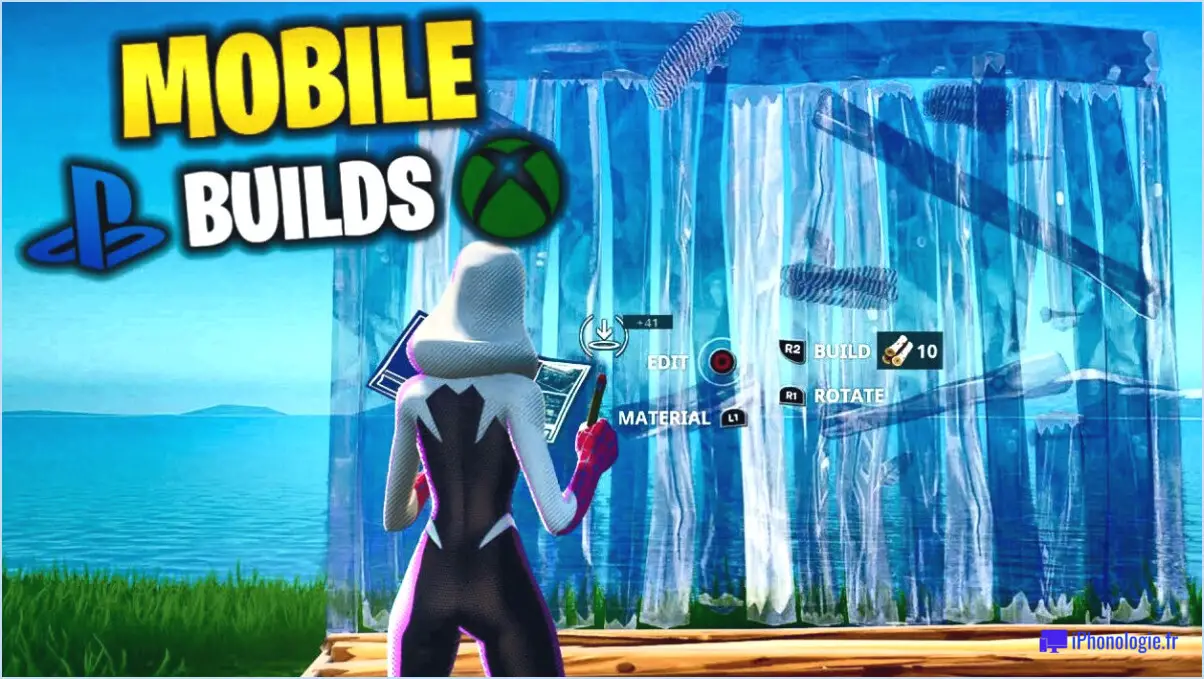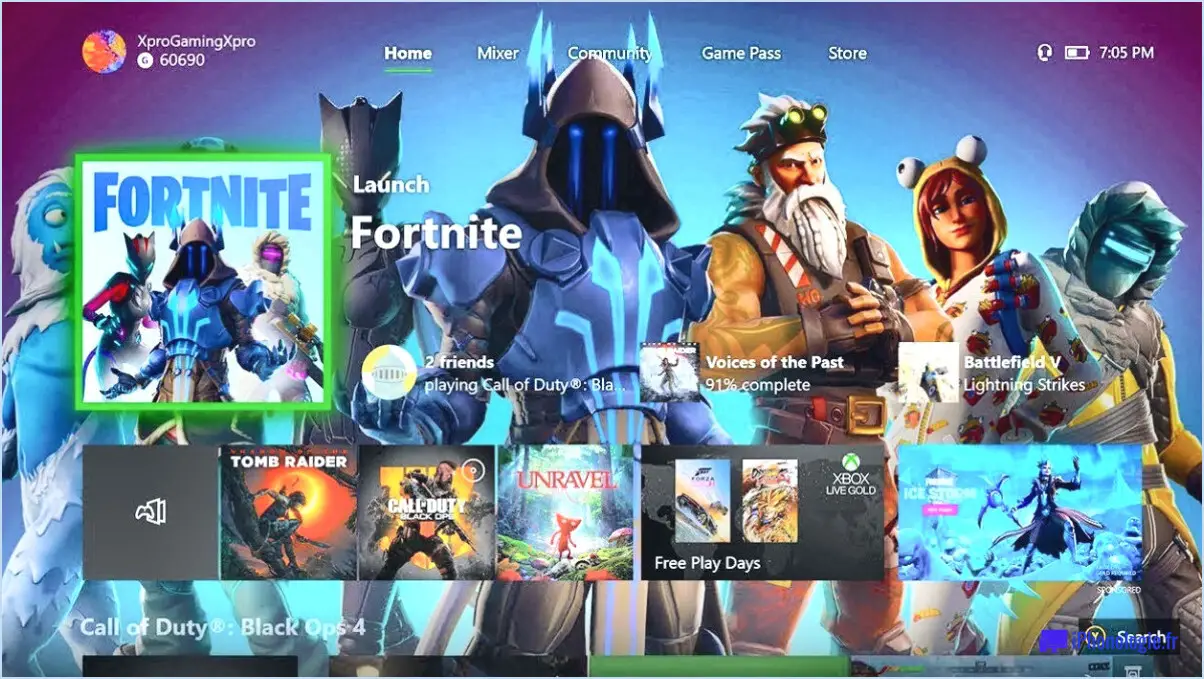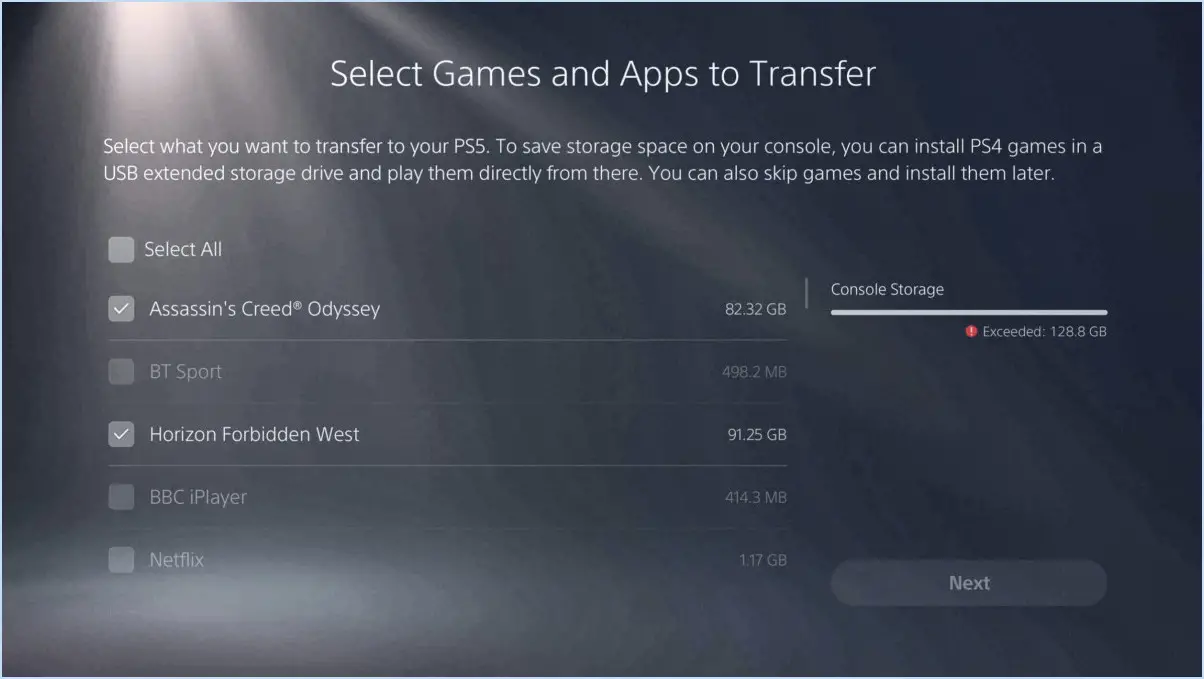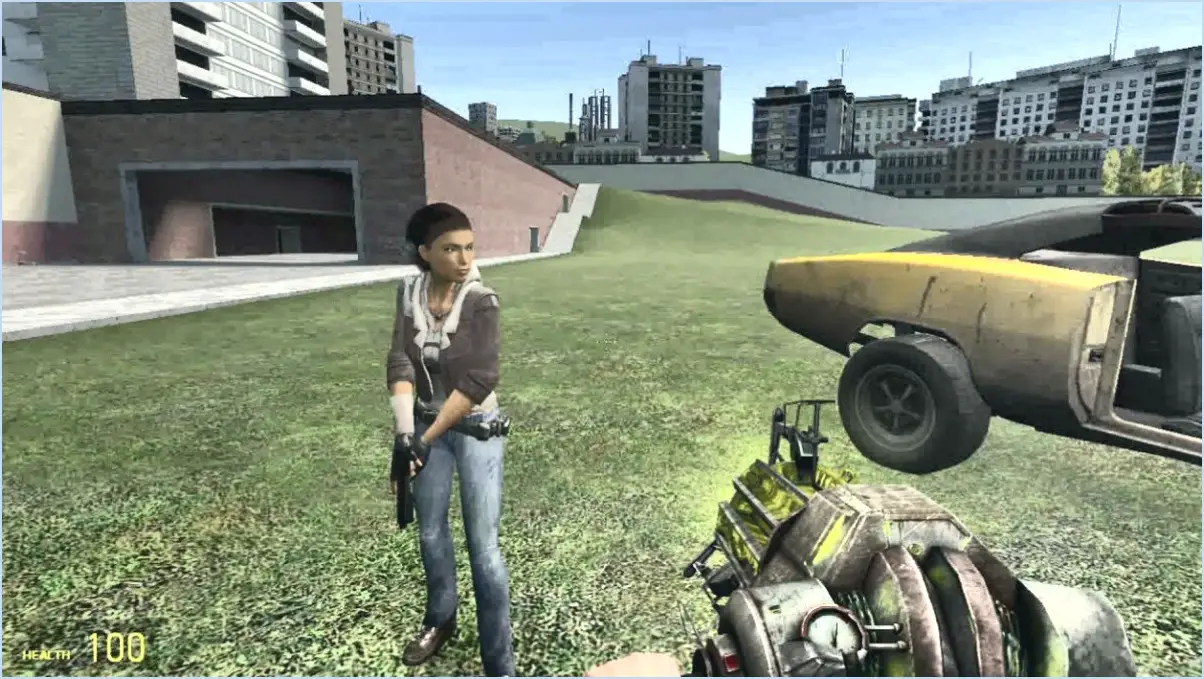Comment diffuser des vidéos directement d'Android vers la Xbox?
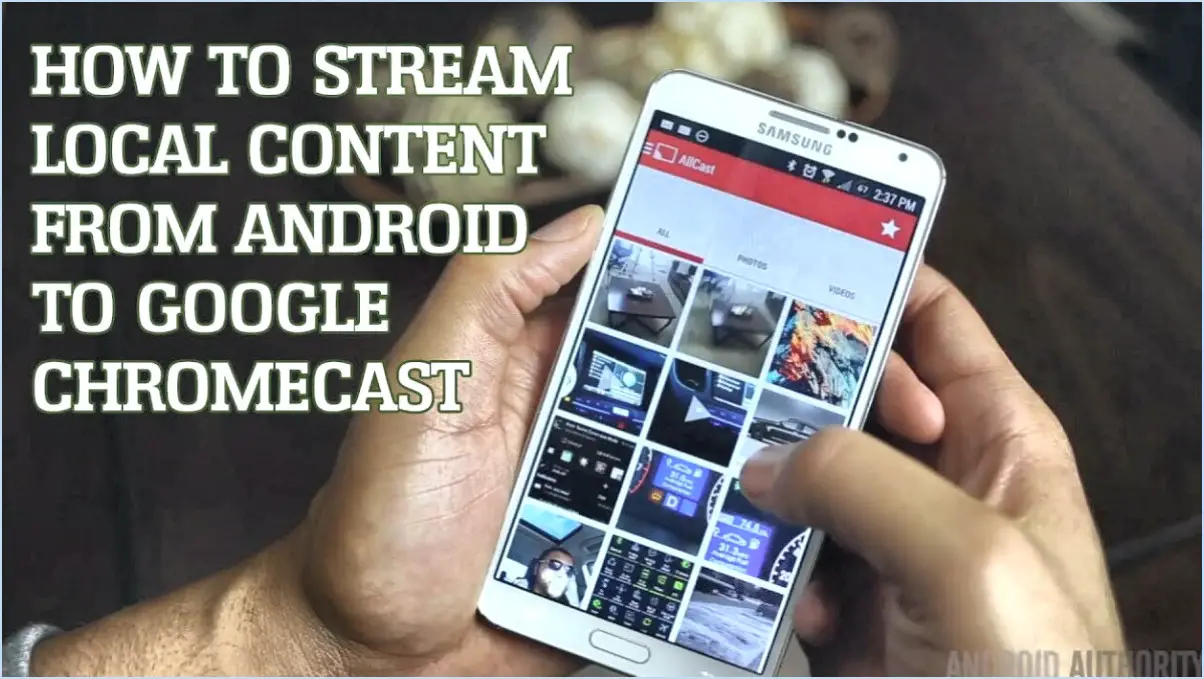
Pour diffuser des vidéos directement de votre appareil Android vers votre Xbox, vous pouvez utiliser les fonctionnalités de l'application Xbox. Voici un guide étape par étape qui vous permettra d'effectuer cette opération en toute simplicité :
- Installer l'application Xbox: Assurez-vous que l'application Xbox est installée sur votre téléphone Android. Vous pouvez la télécharger à partir du Google Play Store si ce n'est pas déjà fait.
- Se connecter à votre Xbox: Lancez l'application Xbox et connectez-vous à l'aide de vos identifiants de compte Xbox Live. Une fois connecté, appuyez sur l'icône de menu ou faites glisser pour accéder à la barre latérale.
- Sélectionnez votre console Xbox: Dans la barre latérale, vous trouverez l'option "Connecter à la console". Tapez dessus, et l'application recherchera les consoles Xbox disponibles dans votre réseau. Choisissez la console Xbox à laquelle vous souhaitez vous connecter.
- Code d'appairage: Votre Xbox affiche un code d'appairage à l'écran. Saisissez ce code dans l'application Xbox sur votre appareil Android pour établir la connexion entre les deux appareils.
- Ouvrir la vidéo: Une fois la connexion établie, naviguez jusqu'à la vidéo que vous souhaitez diffuser sur votre appareil Android. Il peut s'agir d'une vidéo stockée localement ou provenant d'une source en ligne.
- Démarrer la diffusion en continu: Une fois que vous avez choisi la vidéo, appuyez sur le bouton "Play". La vidéo commencera à être lue sur votre appareil Android.
- Diffusion sur Xbox: Pour diffuser la vidéo sur votre Xbox, recherchez le bouton "Diffuser" ou "Stream" dans les commandes du lecteur vidéo. Tapez dessus et une liste des appareils disponibles pour la diffusion s'affichera. Sélectionnez votre console Xbox connectée.
- Profitez-en sur grand écran: Voilà ! Votre vidéo sélectionnée est maintenant diffusée sur l'écran de votre Xbox. Vous pouvez utiliser votre appareil Android comme une télécommande pour mettre en pause, lire ou régler le volume.
N'oubliez pas que votre appareil Android et votre Xbox doivent être connectés au même réseau Wi-Fi pour que cette procédure fonctionne sans problème. En outre, assurez-vous que l'application Xbox et votre console Xbox sont toutes deux mises à jour avec les dernières versions pour des performances optimales.
Il n'a jamais été aussi facile de diffuser des vidéos en continu directement depuis votre Android sur votre Xbox. Grâce à l'interface intuitive de l'application Xbox et à la procédure de connexion simple, vous pouvez profiter de vos contenus préférés sur grand écran en quelques étapes seulement.
Pouvez-vous diffuser des vidéos sur une Xbox?
Certainement ! La diffusion de vidéos sur une Xbox est possible. Commencez par vous assurer que votre Xbox est allumée et connectée au même réseau que votre ordinateur. Ensuite, accédez au menu Cast dans Chrome et sélectionnez votre Xbox parmi les options disponibles. Une fois choisie, la vidéo commencera à être lue de manière transparente sur l'écran de votre Xbox.
Comment connecter mon téléphone à ma Xbox One pour lire des fichiers multimédias?
Pour connecter votre téléphone à votre Xbox One afin de lire des fichiers multimédias, procédez comme suit :
- Installez l'application Xbox sur votre téléphone.
- Ouvrez l'application et connectez-vous avec votre compte Microsoft.
- Appuyez sur les trois lignes en haut à gauche, puis sélectionnez "Paramètres".
- Sous "Appareils", choisissez "Ajouter un appareil".
- Sélectionnez "Xbox" parmi les options proposées.
- L'application recherche automatiquement votre Xbox One.
Comment créer un miroir entre mon téléphone et ma Xbox One sans WIFI?
Pour créer un miroir entre votre téléphone et votre Xbox One sans WIFI, envisagez les méthodes suivantes :
- Adaptateur d'affichage sans fil Microsoft : Utilisez cette application pour diffuser sans fil le contenu de votre téléphone sur la Xbox One.
- Chromecast : Utilisez Chromecast pour diffuser l'écran de votre téléphone sur la Xbox One.
- Câble HDMI : Connectez votre téléphone et la Xbox One à l'aide d'un câble HDMI pour une mise en miroir directe.
Choisissez la méthode qui vous convient le mieux et profitez d'une mise en miroir transparente.
Comment lire des fichiers MKV sur la Xbox One?
Pour lire MKV sur votre Xbox One, considérez les options suivantes :
- Clé USB: Transférez des fichiers à l'aide d'une clé USB en la connectant à votre Xbox.
- Application Plex: Utilisez l'application Plex app pour diffuser des fichiers MKV de votre ordinateur vers la Xbox.
Profitez de vos fichiers MKV en toute transparence sur votre Xbox One !
Puis-je connecter mon téléphone à ma Xbox One USB?
Absolument ! Vous avez la possibilité de connecter votre téléphone à votre Xbox One à l'aide du port USB. En utilisant la télécommande multimédia de la Xbox One, vous pouvez gérer en toute transparence la lecture des vidéos et de la musique stockées sur votre téléphone. Cette intégration offre un moyen pratique de contrôler votre contenu multimédia tout en profitant des fonctionnalités des deux appareils. Gardez à l'esprit que cette connexion vise avant tout à améliorer votre expérience multimédia. Alors, prenez la télécommande multimédia de votre Xbox One, branchez votre téléphone sur le port USB et prenez le contrôle de votre lecture multimédia sans effort.
Existe-t-il VLC pour la Xbox One?
Non, VLC n'est pas disponible pour la Xbox One. Cependant, d'autres lecteurs multimédias tels que Media Player Classic - Home Cinema (MPC-HC), Kodi et Plex sont compatibles avec la console. Chacune de ces options présente des caractéristiques et des inconvénients distincts, ce qui vous oblige à choisir celle qui convient le mieux à vos besoins.
La Xbox peut-elle lire des fichiers MP4 à partir d'une clé USB?
Oui, la Xbox peut lire des fichiers MP4 à partir d'une clé USB. Il vous suffit de connecter la clé USB à votre Xbox et d'accéder à l'application Vidéos. À partir de là, choisissez la clé USB, puis sélectionnez le fichier MP4 spécifique que vous souhaitez regarder.